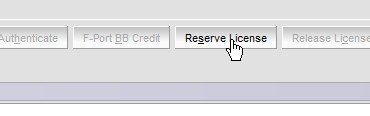Suite à la mise en place d’un nouveau IBM Blade HS23 nous avons rencontré quelques soucis sur la mise en place du stockage, toujours dans l’esprit d’entraide communautaire nous allons faire une synthèse des points à contrôler.
Une fois les ESXi installés sur les lames, on peut se retrouver confronter à un brocade sans connexion effective entre les 2 points fibres.
Les points sur la gauche de l’image numérotés 0 et de 15 à 19 représentent les points externes et les points jaunes représentent l’interconnexion avec les lames.
Emplacements des modules Brocade
Avant tout, vérifiez bien la disposition des modules dans le châssis, car lors de la livraison les notre étaient mal placés, si tel est le cas vous aurez ces erreurs :
Erreur : I/O module X incompatible with blade configuration
Ci-dessous un plan de l’arrière du chassis, dans notre cas les modules étaient placés sur “I/O module bay 1” et “I/O module bay 2″
Après coupure intégrale du blade, nous avons repositionné les modules sur ” “I/O module bay 3” et “I/O module bay 4”
Une fois relancé, les erreurs ont disparus :
Ports Externes à activer
Pour se faire se rendre sous :
I/O Module Tasks => Admon/Power/Restart
Puis en bas de la page, vérifier bien que les ports externes soient activés :
Attribuer une licence aux ports :
Sur l’image ci-dessous, nous observons des ports plus foncés que les autres, il se trouve que ce sont les ports activés par l’attribution d’une licence.
Pour activer un port se rendre sur celui-ci, double cliquer, puis dans le “Port manager”
En haut cliquer sur “Reserve Licence” :
Profiter pour vérifier que le port est bien activer :
Si activer le bouton “Persistent Enable” doit être grisé :
Interconnecter 2 brocades
Si vous interconnecté le Brocade du blade à un autre Switch SAN, il est préférable de configurer celui-ci (le Switch du blade) sous le mode GateWay et non en ISL (Merge des configs).
Attention le mode ISL est activé par défaut, donc se rendre sous “Switch Admin”
et activer le mode : Access Gateway Mode
Ainsi en se rendant sur le switch principal, sur le port où est connecté le switch du blade, vous verrez tous les WWN présentés.
Une fois ces opérations contrôlées vous devriez pouvoir obtenir un switch fonctionnel, il ne vous manque plus que le zonning et le mapping.